利用方法/チュートリアル RICOH Desk Navi
スタンプ
スタンプは、自由に作成でき、TIFF、PDFに印影として付加することができます。
スタンプの種類
スタンプの種類は以下のようなものがあります。
日付印/文字印/画像印
自由に作成・変更できるスタンプです。
日付印
日付の入ったスタンプです。自動的に当日の日付となるように設定することができます。
文字印
文字だけで構成されたスタンプです。
画像印
文字ではなく画像を使用したスタンプです。
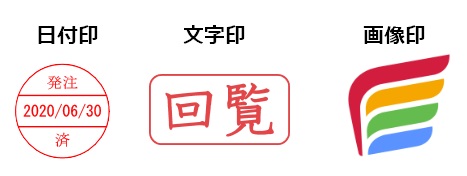
日付印/文字印/画像印は初期状態でいくつか登録されています。
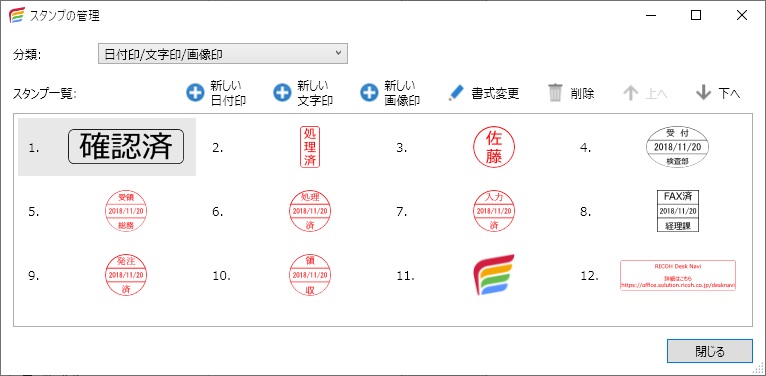
ユーザー登録図形
自由に作成・変更できるスタンプです。
「図形」を組み合わせたものをスタンプとして登録します。
初めに登録済みのユーザー登録図形はありません
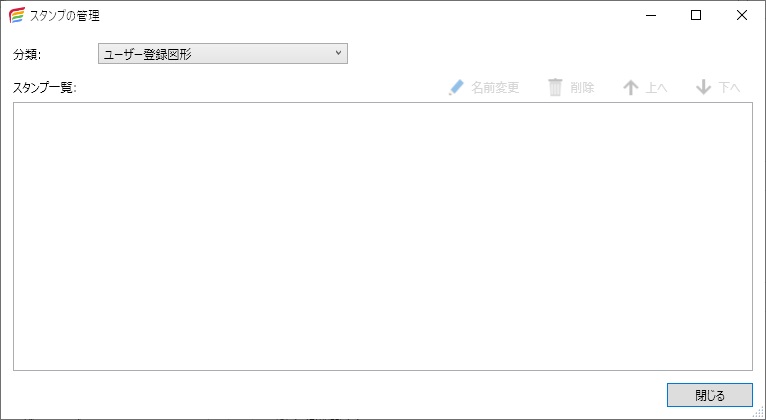
初めから登録されており変更できないスタンプ(ビルトインスタンプ)
ビジネス印(明朝体)
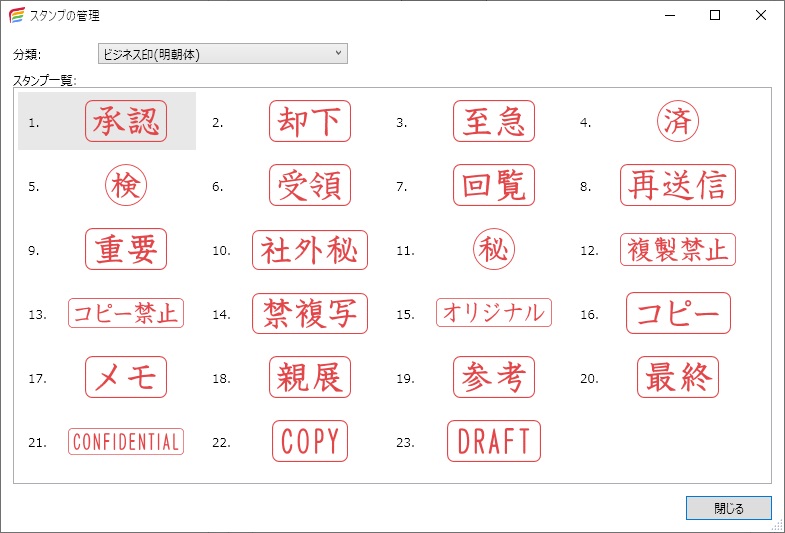
ビジネス印(ゴシック体)

あて名(明朝体)

あて名(ゴシック体)
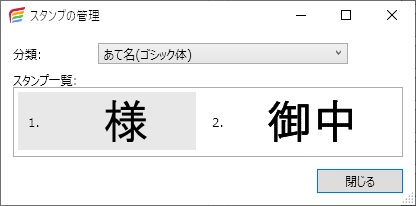
記号
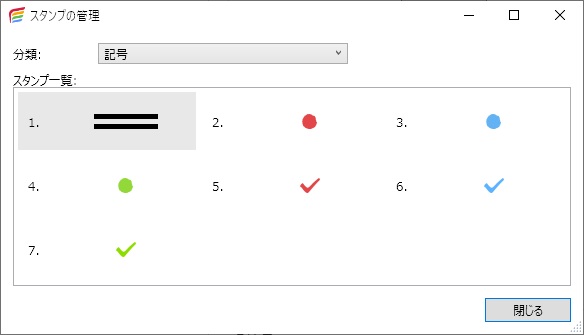
旧バージョンで提供していたスタンプ
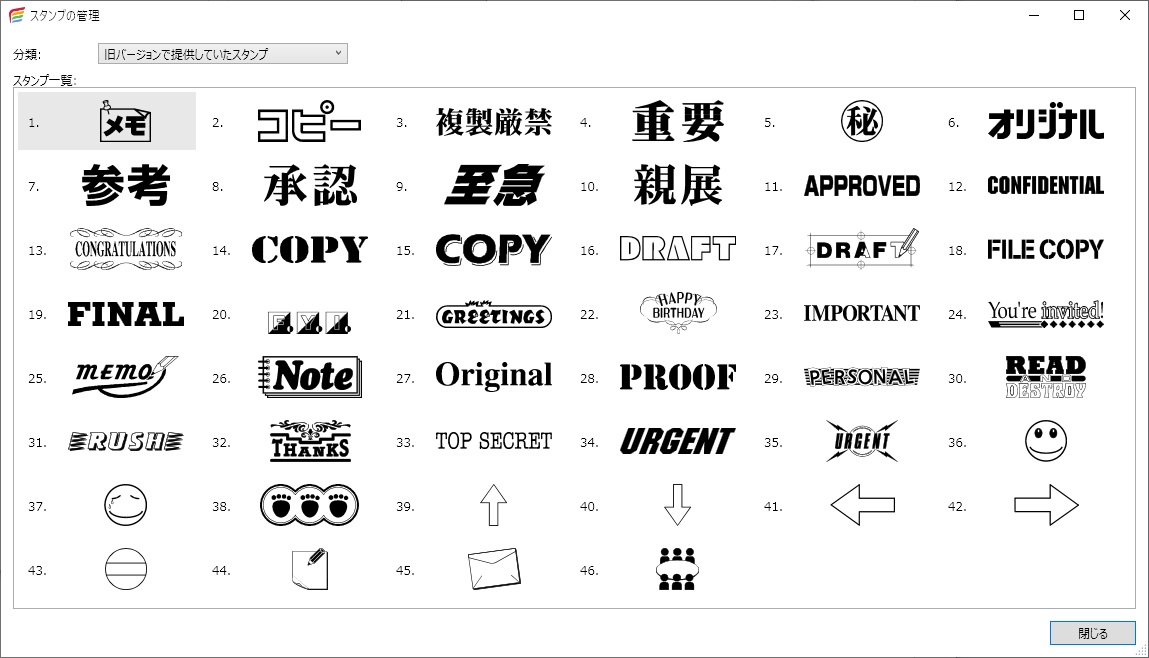
スタンプパレット
スタンプパレットは、スタンプを[スタンプタブ]で分けて分類し押印時に選択しやすくする機能です。
スタンプは必ずスタンプパレットに登録して使用します。
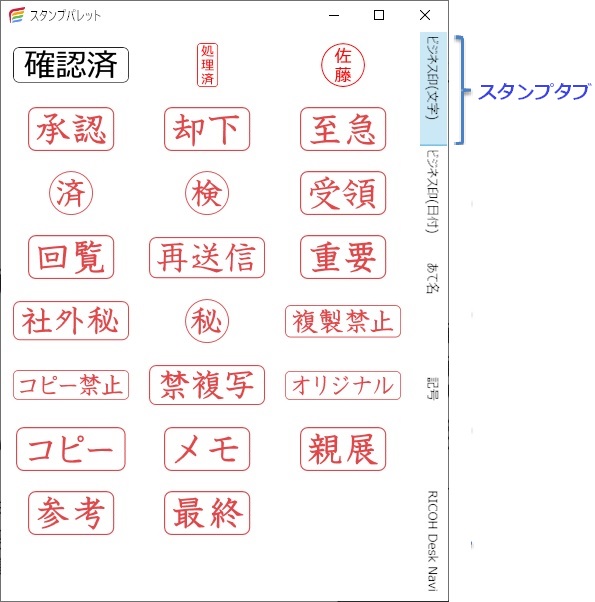
スタンプパレットの準備
スタンプは、作成後、スタンプパレットに登録することで使用可能になります。
登録先のスタンプパレットに新たな分類が必要な場合はスタンプタブを追加しておきます。
1. [ツール]のプルダウンメニューから[設定]をクリックします。
2. [設定]画面の設定ツリーから[画像/PDFビューアー]をクリックします。
3. [スタンプパレットの管理]の[設定]をクリックします。

4. [スタンプパレットの管理]画面で[+新しいタブ]をクリックします。
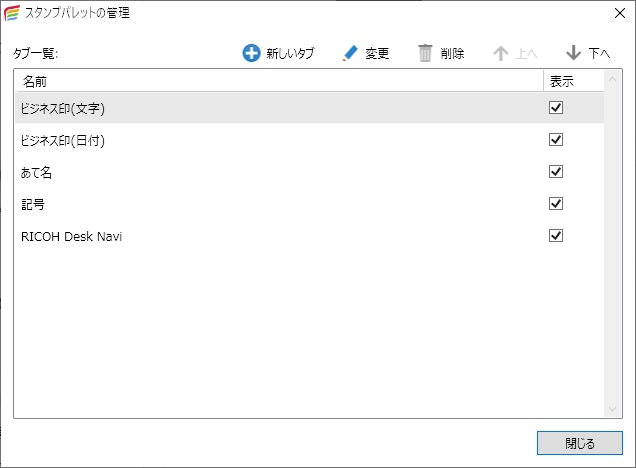
5. [スタンプタブの管理]画面で[名前]に新規に追加するスタンプタブの名称を入力して[OK]をクリックします。
※この画面で作成済みのスタンプをスタンプタブに登録することもできます。
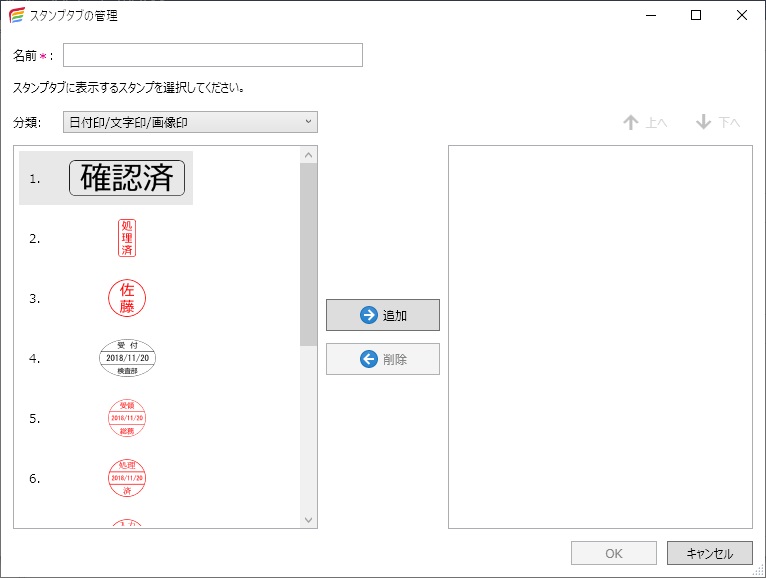
スタンプの作成
スタンプを登録するスタンプタブができたらスタンプを作成します。
1. [ツール]のプルダウンメニューから[設定]をクリックします。
2. [設定]画面の設定ツリーから[画像/PDFビューアー]をクリックします。
3. [スタンプの管理]の[設定]をクリックします。
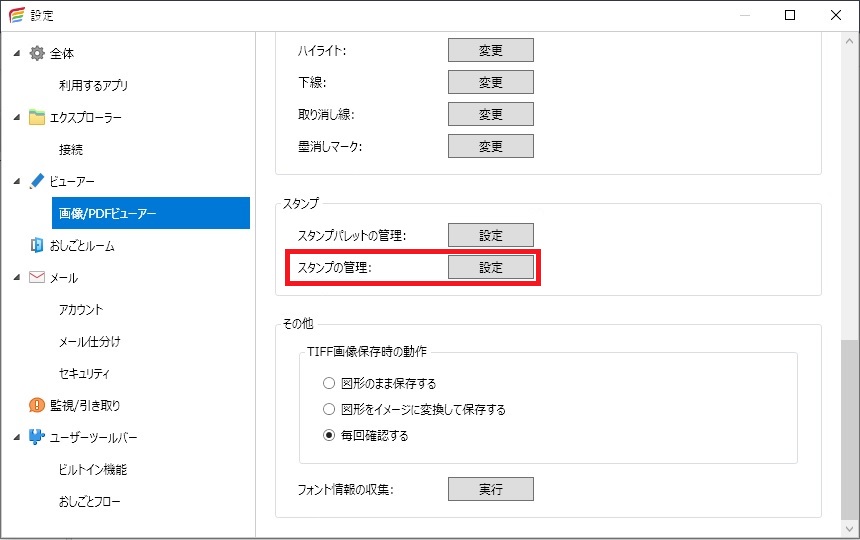
4. [スタンプの管理]画面で「新しい日付印」、「新しい文字印」、「新しい画像印」のいずれか作成する印の[+]をクリックします。
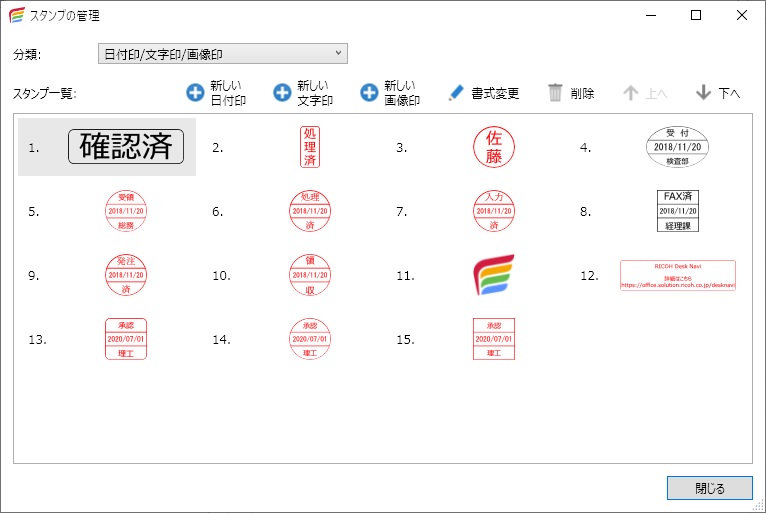
5. 書式の画面で必要な設定をします。
日付印の作成
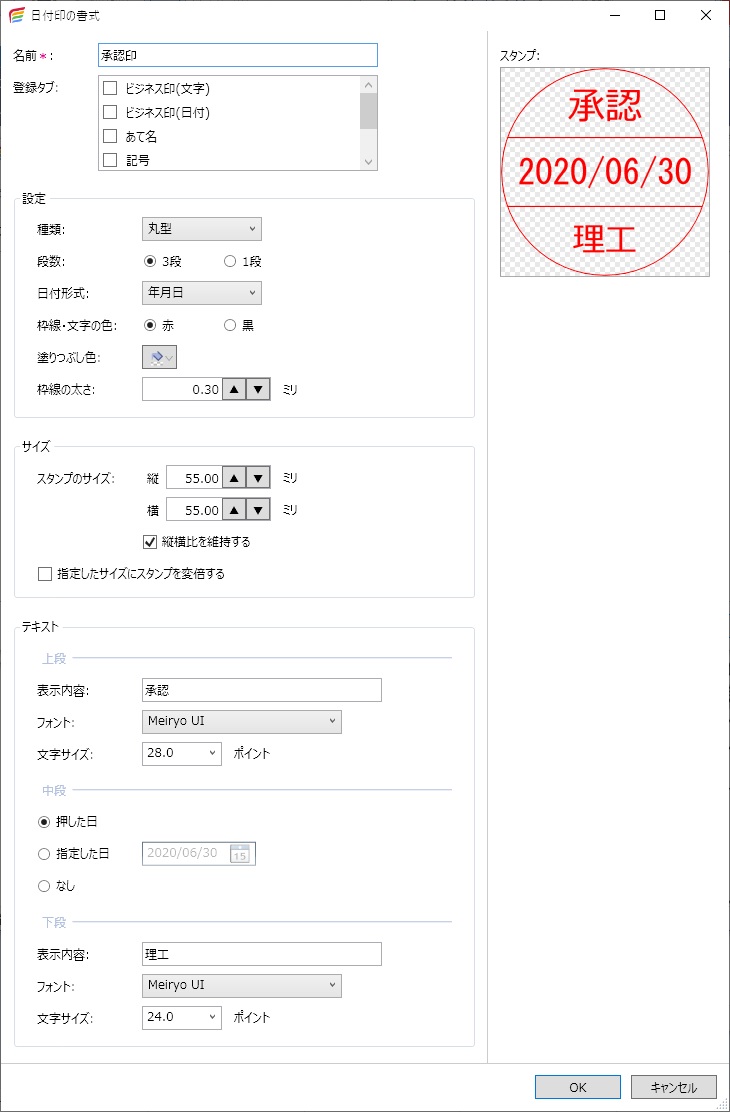
[名前]欄にスタンプの識別用の名前を入力します。
[登録タブ]欄で登録するスタンプタブを選択します。
[設定]欄の種類で丸型、角丸型、角型の日付印が選択できます。
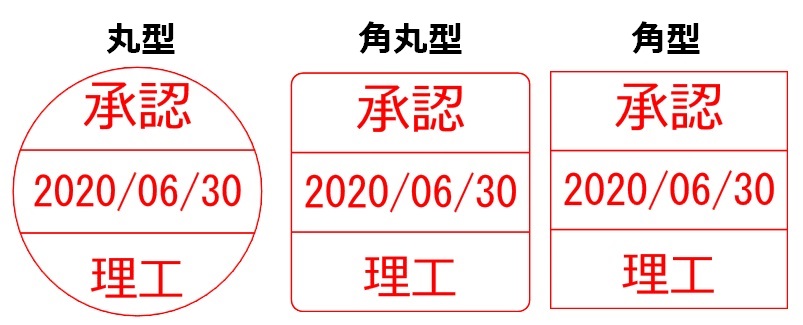
右上に作成されるスタンプがプレビュー表示されますので、確認しながら設定を変更ください。
文字印の作成
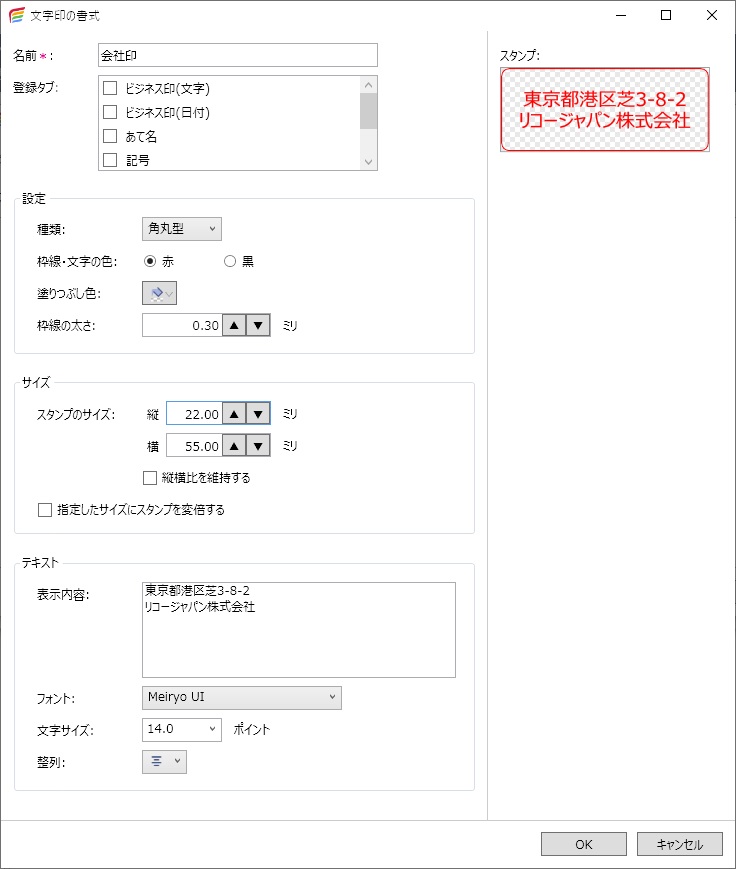
[名前]欄にスタンプの識別用の名前を入力します。
[登録タブ]欄で登録するスタンプタブを選択します。
日付欄がないだけで日付印と同様の設定になります。右上に作成されるスタンプがプレビュー表示されますので、確認しながら設定を変更ください。
画像印の作成
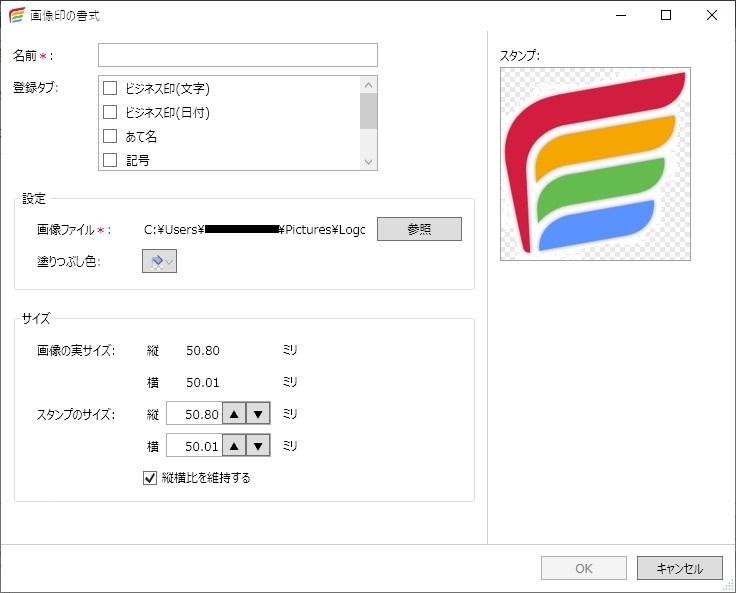
[名前]欄にスタンプの識別用の名前を入力します。
[登録タブ]欄で登録するスタンプタブを選択します。
作成済みの画像ファイルを[参照]で指定します。
右上に作成されるスタンプがプレビュー表示されますので、確認しながら設定を変更ください。
スタンプ押印
TIFFまたはPDFにスタンプを付与することができます。
該当文書をビューアーで開きます。
[更新]をクリックし、更新モードにします。
[スタンプ]をクリックします。
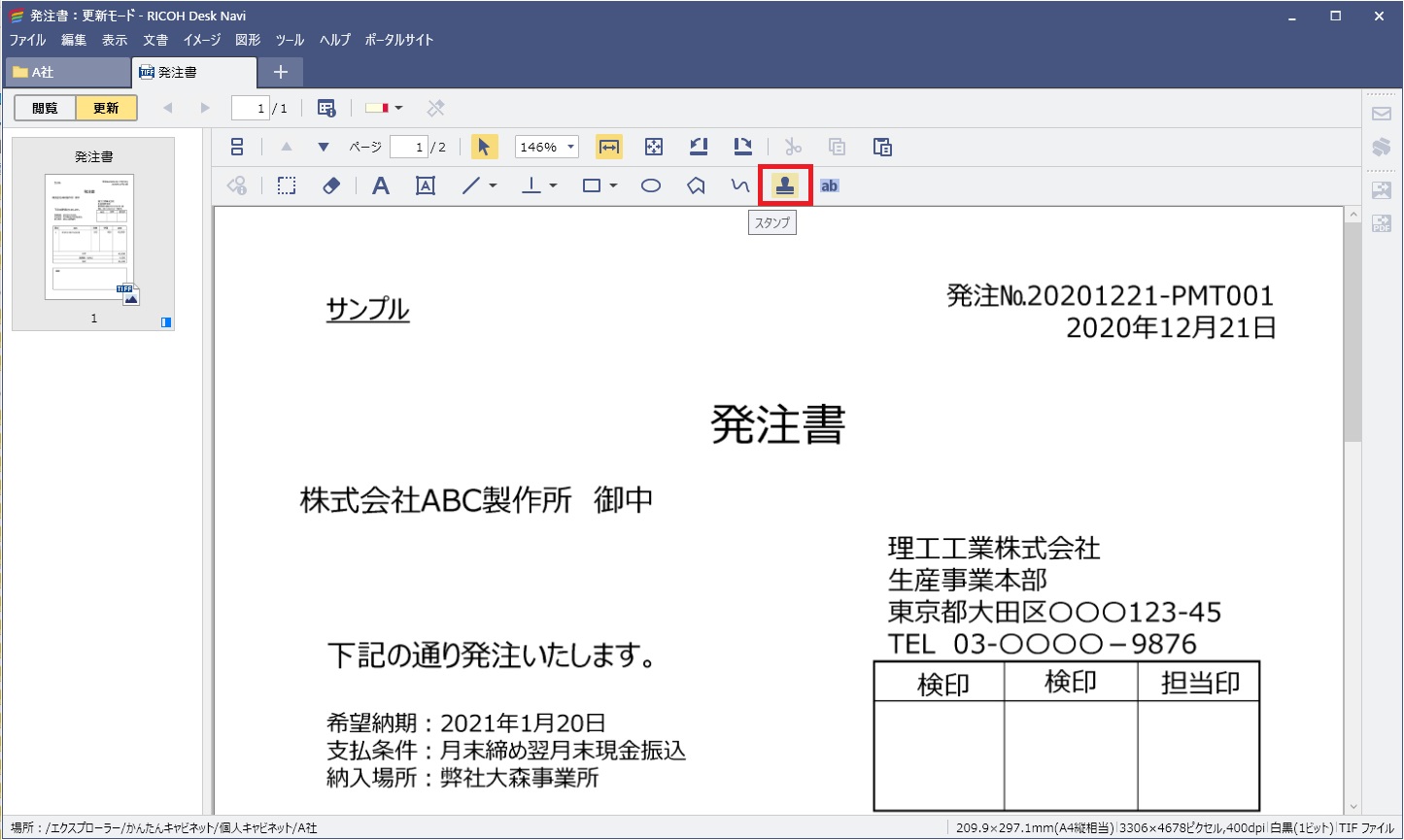
スタンプパレットが表示されます。スタンプを登録したスタンプタブを選択し、使用するスタンプをクリックします。
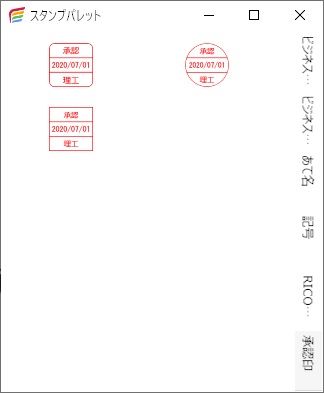
押印する場所をクリックするとスタンプが押印されます。
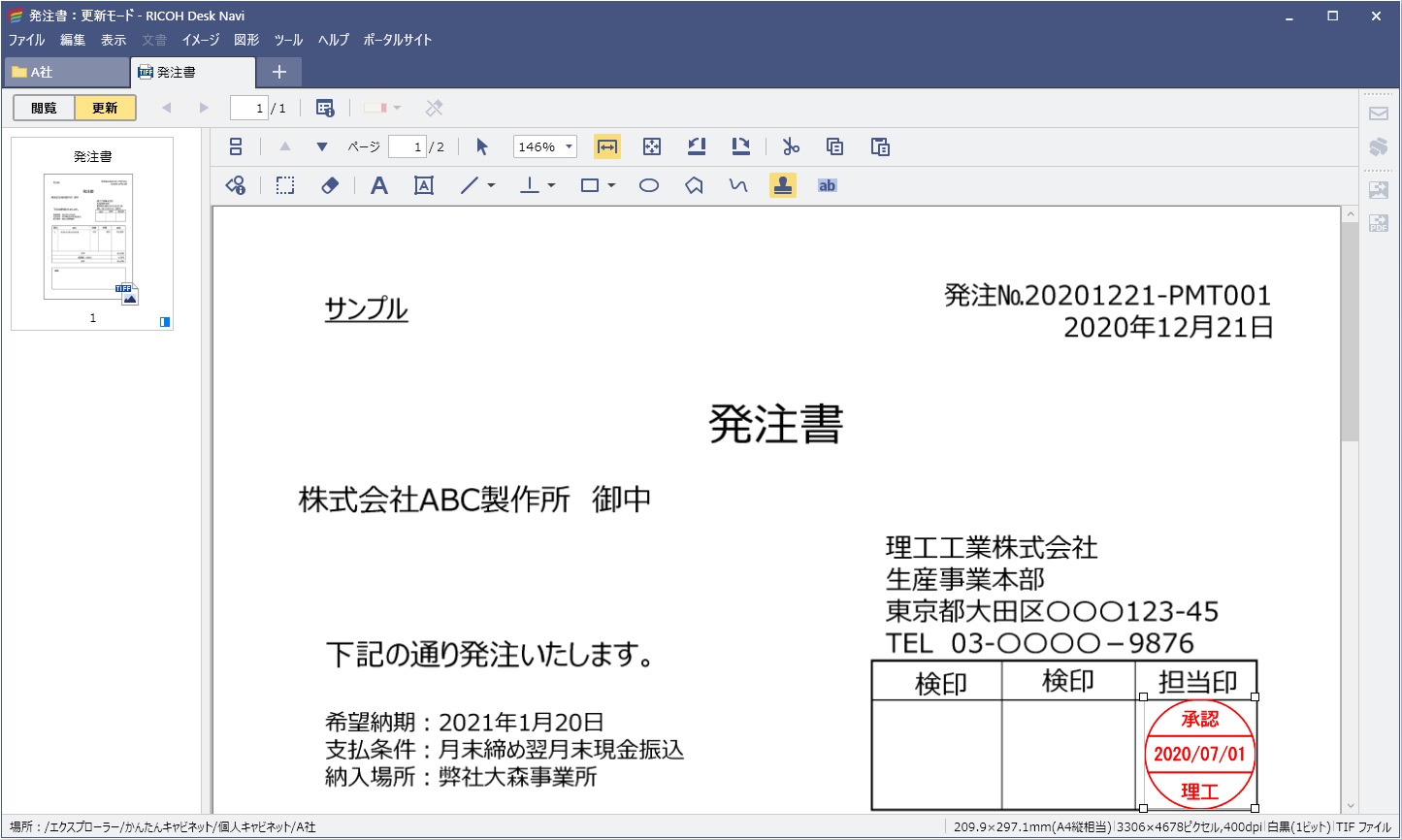
※連続押印するモードになっていると続けてスタンプの場所選択になります。やめたいときは[選択モード](矢印のアイコン)をクリックするか、キーボードの[Esc]を押します。
スタンプの連続押印をしないようにするには、設定の[画像/PDFビューアー][図形の連続作成]で変更してください。
編集を終了するときは、[閲覧]をクリックし、保存方法を選択し、[OK]をクリックしてください。
Copyright RICOH JAPAN Corporation All Rights Reserved.

